Gpodder เป็นเครื่องมือการจัดการพอดคาสต์โอเพนซอร์สสำหรับ Linux, Mac และ Windows บนแพลตฟอร์มลินุกซ์โดยเฉพาะเป็นที่รู้จักกันว่าเป็นหนึ่งในไคลเอนต์พอดคาสต์ที่เก่าแก่ที่สุดและน่าเชื่อถือที่สุด แอปดังกล่าวไม่ได้รับการติดตั้งมาล่วงหน้าในลีนุกซ์ใด ๆ ก็ตาม ถึงแม้ว่ามันจะเป็นโอเพ่นซอร์ส แต่ก็ยังง่ายที่จะใช้ฟังพอดแคสต์บน Linux มันมีอยู่ในทุกระบบปฏิบัติการ Linux และแม้แต่ Flatpak
เครื่องมือนี้มีผู้ใช้ที่เข้าใจง่ายอินเทอร์เฟซและมันก็ยินดีรับใช้มาก แม้จะมีสิ่งนี้ผู้ใช้ Linux บางคนก็ไม่แน่ใจว่าจะใช้มันอย่างไรเพื่อสมัครรับข้อมูลพอดแคสต์ที่พวกเขาชื่นชอบ ดังนั้นในคู่มือนี้เราจะอธิบายวิธีรับ Gpodder รุ่นล่าสุดบน Linux PC ของคุณวิธีสมัครรับพ็อดแคสต์ที่คุณชื่นชอบพร้อมกับวิธีสำรองข้อมูลการสมัครในคลาวด์
ติดตั้ง Gpodder
Gpodder อยู่บนลีนุกซ์มาระยะหนึ่งแล้วเกือบทุกการกระจายโน้ตจะอยู่ในที่เก็บซอฟแวร์ หากต้องการติดตั้งให้เปิดหน้าต่างเทอร์มินัลโดยกด Ctrl + Alt + T หรือ Ctrl + Shift + T บนแป้นพิมพ์ จากนั้นทำตามคำแนะนำโดยละเอียดที่ตรงกับระบบปฏิบัติการ Linux ที่คุณใช้
อูบุนตู
sudo apt install gpodder
Debian
sudo apt-get install gpodder
Arch Linux
sudo pacman -S gpodder
Fedora
sudo dnf install gpodder
OpenSUSE
sudo zypper install gpodder
Flatpak
Flatpak เป็นตัวเลือกที่ยอดเยี่ยมในการติดตั้งไคลเอนต์พอดแคสต์ Gpodder บน Linux หากคุณพบว่าตัวเองอยู่ในสถานการณ์ที่คุณไม่สามารถหาโปรแกรมได้จากที่เก็บซอฟต์แวร์ของคุณ อย่างไรก็ตามโปรดทราบว่าคุณต้องมีการติดตั้งรันไทม์ Flatpak บนระบบปฏิบัติการ Linux ของคุณเพื่อติดตั้งแอพด้วย Flatpak
ในการรับชุดรันไทม์ Flatpak บน Linux ของคุณไปที่คู่มือของเราเกี่ยวกับวิธีตั้งค่า Flatpak บน Linux หลังจากนั้นให้ป้อนคำสั่งด้านล่างเพื่อรับ Gpodder รุ่นล่าสุดจาก Flathub
flatpak remote-add --if-not-exists flathub https://flathub.org/repo/flathub.flatpakrepo
flatpak install flathub org.gpodder.gpodder
ลงทะเบียนเพื่อรับ Gpodder.net
การมีบัญชีใน Gpodder.net จะทำให้คุณสามารถซิงค์การสมัครของคุณโดยไม่ต้องใช้ความพยายามมากนัก หากต้องการสร้างบัญชีใหม่บน Gpodder.net คลิกที่นี่
หลังจากตั้งค่าบัญชีของคุณบนเว็บไซต์คุณจะต้องเปิดใช้งานบัญชี ในการทำเช่นนี้ให้เข้าสู่บัญชีอีเมลของคุณและตรวจสอบข้อความของคุณสำหรับอีเมลการเปิดใช้งาน
เมื่อบัญชีใช้งานอยู่ให้เปิดใช้ Gpodder บนเดสก์ท็อป Linux ของคุณ
สมัครสมาชิกพอดแคสต์ด้วย Gpodder
แอปพอดคาสต์ Gpodder ทำงานโดยแยกลิงก์ฟีด RSS ในการเพิ่มพอดคาสต์ใหม่ให้กับโปรแกรมทำตามคำแนะนำทีละขั้นตอนด้านล่าง
ขั้นตอนที่ 1: ตรงไปที่เว็บไซต์ของพอดคาสต์ที่คุณต้องการฟังและคัดลอกฟีด RSS ไปยังคลิปบอร์ดของคุณ
ไม่พบฟีด RSS ลองค้นหาบน iTunes จากนั้นใช้เว็บไซต์นี้เพื่อดึงข้อมูล RSS จากลิงค์ iTunes
ขั้นตอนที่ 2: ในแอปพลิเคชันพอดคาสต์ของ Gpodder ให้ค้นหาปุ่ม“ สมัครรับข้อมูล” แล้วเลือกด้วยเมาส์ หลังจากนั้นหาปุ่ม“ เพิ่มพอดแคสต์ผ่าน URL” แล้วเลือกเพื่อเปิดช่องสมัครสมาชิก URL
อีกทางหนึ่งช่องสมัครสมาชิก URL สามารถเปิดได้อย่างรวดเร็วด้วย Ctrl + L การรวมแป้นพิมพ์

ขั้นตอนที่ 3: Gpodder ควรตรวจจับฟีด RSS พอดคาสต์ในคลิปบอร์ดของคุณโดยอัตโนมัติ ถ้าไม่กด Ctrl + V เพื่อวางลงในกล่องสมัครสมาชิก
ขั้นตอนที่ 4: คลิกปุ่ม“ เพิ่ม” เพื่อโหลดพอดแคสต์ใหม่ของคุณใน Gpodder
ทันทีที่คุณเพิ่มฟีดใหม่ใน Gpodder กล่องดาวน์โหลดจะปรากฏขึ้น ใช้ช่องดาวน์โหลดเพื่อตรวจสอบ (หรือยกเลิกการเลือก) ตอนต่างๆของพ็อดแคสต์ที่คุณต้องการฟัง
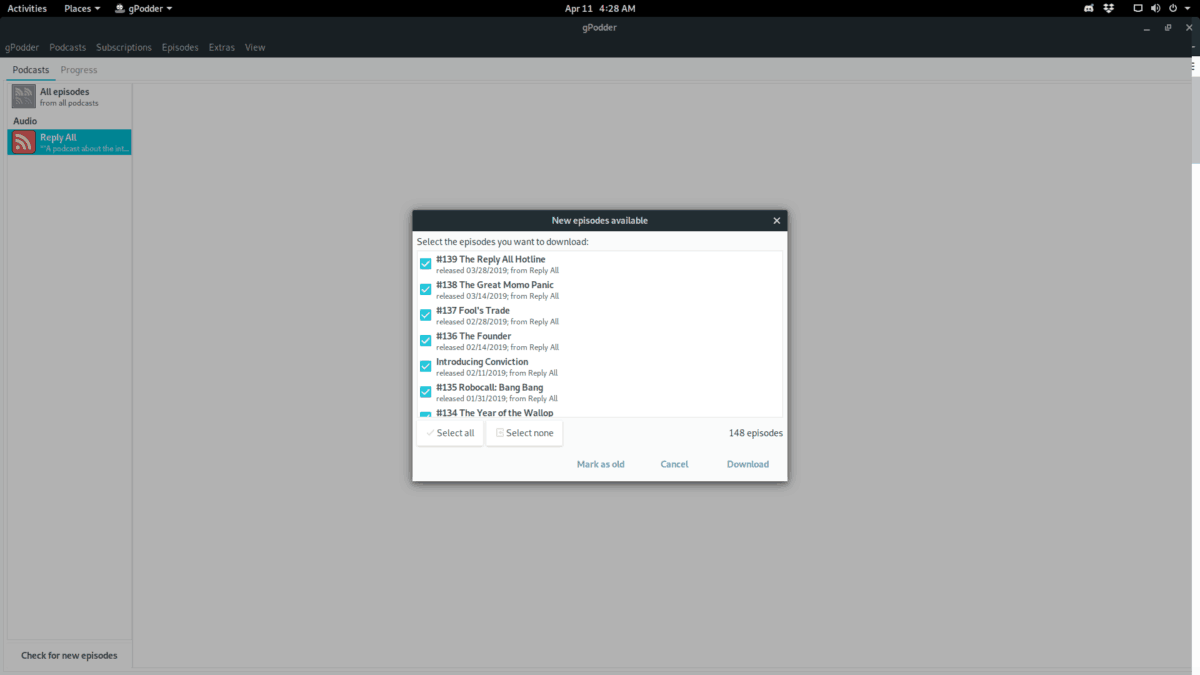
ในการเล่นพอดคาสต์ด้วย Gpodder ให้เลือกพอดคาสต์ในรายการของคุณตามด้วยตอนที่ดาวน์โหลด
สำรองพอดคาสต์ด้วย Gpodder
หนึ่งในแง่มุมที่ดีที่สุดของ Gpodder คือความสามารถในการสำรองข้อมูลการสมัครของคุณไปยังคลาวด์ ในการสำรองข้อมูลโปรดตรวจสอบว่าคุณได้ลงชื่อเข้าใช้ Gpodder ด้วยบัญชี Gpodder.net ของคุณ
ไม่แน่ใจเกี่ยวกับวิธีลงชื่อเข้าใช้ Gpodder ใช่ไหม คลิกปุ่มเมนู“ gPodder” จากนั้นเลือก“ Preferences” เมื่ออยู่ในพื้นที่“ Preferences” ให้คลิกที่“ gpodder.net” และกรอกชื่อผู้ใช้และรหัสผ่านของคุณ
หลังจากกรอกชื่อผู้ใช้และรหัสผ่านของคุณในหน้า“ gpodder.net” ใน“ การตั้งค่า” ให้ทำเครื่องหมายในช่องในหน้านั้นที่ระบุว่า
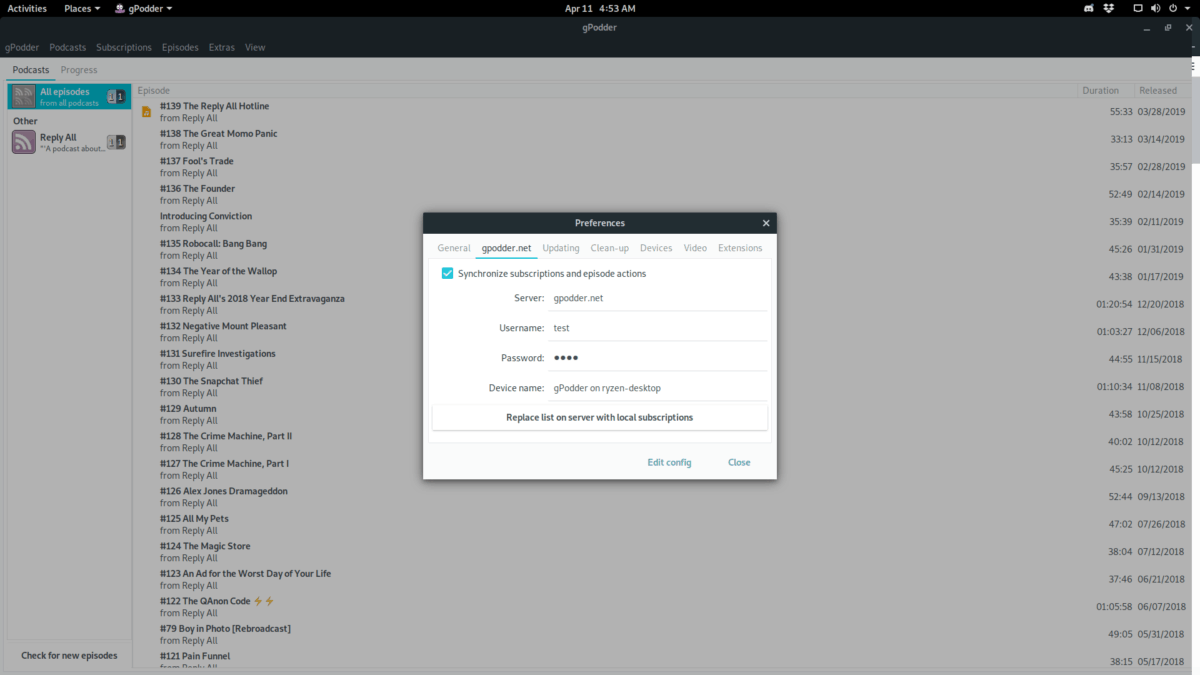
หากต้องการคืนค่าข้อมูลสำรองให้ติดตั้ง Gpodder และลงชื่อเข้าใช้บัญชีของคุณ ควรปรากฏโดยอัตโนมัติ
สำรองข้อมูลผ่าน OPML
การสำรองพอดแคสต์ของ Gpodder ไปที่ Gpodder.net ไม่ใช่วิธีเดียวในการบันทึกพอดแคสต์ของคุณ หากคุณไม่ชอบเมธอดคลาวด์ให้สำรองไฟล์ OMPL แทน
หากต้องการสำรองพ็อดแคสต์ของคุณผ่าน OPML ให้ค้นหาปุ่มเมนู“ สมัครรับข้อมูล” แล้วคลิกด้วยเมาส์ เมื่ออยู่ใน“ เมนูการสมัคร” เลือกตัวเลือก“ ส่งออกไปยังไฟล์ OPML” เพื่อส่งออกการสมัครสมาชิกพอดแคสต์ของคุณ
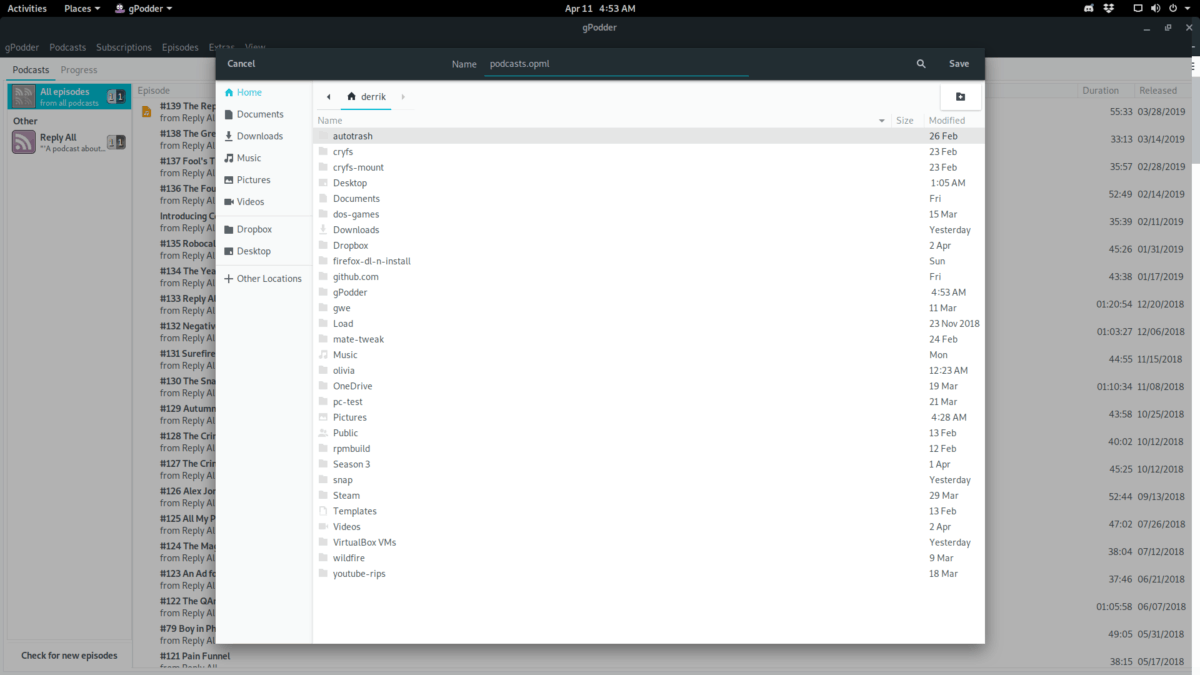
หากต้องการคืนค่าการสำรองข้อมูลของคุณให้คลิกที่ "เมนูการสมัครสมาชิก" ตามด้วยตัวเลือกที่ระบุว่า "นำเข้าจากไฟล์ OPML"













ความคิดเห็น